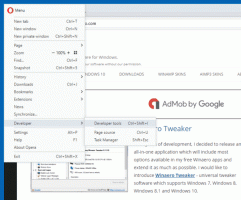Changer le fond d'écran du bureau de Windows 10 sans activation
Une fois Windows 10 installé mais non activé, l'utilisateur ne peut pas modifier les options de personnalisation. Ils sont verrouillés jusqu'à ce que Windows 10 soit activé. Jusque-là, il n'est pas possible d'utiliser la personnalisation pour modifier l'image d'arrière-plan du bureau. Voici une solution de contournement.
Lorsque Windows 10 n'est pas activé, la page Personnalisation de l'application Paramètres ressemble à ceci :
Comment changer le fond d'écran du bureau de Windows 10 sans activation
Il existe au moins deux façons de contourner cette limitation et de définir l'image souhaitée comme arrière-plan du bureau. Vous devez procéder comme suit.
Option un. Utilisez l'explorateur de fichiers.
Ouvrez l'explorateur de fichiers et accédez au dossier dans lequel vous stockez vos fonds d'écran.
Astuce: si vous souhaitez accéder aux fonds d'écran Windows 10 en stock, ils se trouvent dans le dossier suivant :
C:\Windows\Web\Fond d'écran
Option deux. Utilisez Internet Explorer.
Ouvrez Internet Explorer :
Accédez à votre site Web de fonds d'écran préféré ou recherchez simplement l'image souhaitée sur Google.
Ouvrez-le puis cliquez dessus avec le bouton droit dans Internet Explorer.
Dans le menu contextuel, sélectionnez Définir comme arrière-plan:
En utilisant cette astuce simple, vous pouvez facilement modifier l'image d'arrière-plan du bureau dans Windows 10 non activé.
Regardez la vidéo suivante pour voir cette astuce en action :
Astuce: vous pouvez abonnez-vous à Winaero sur YouTube.